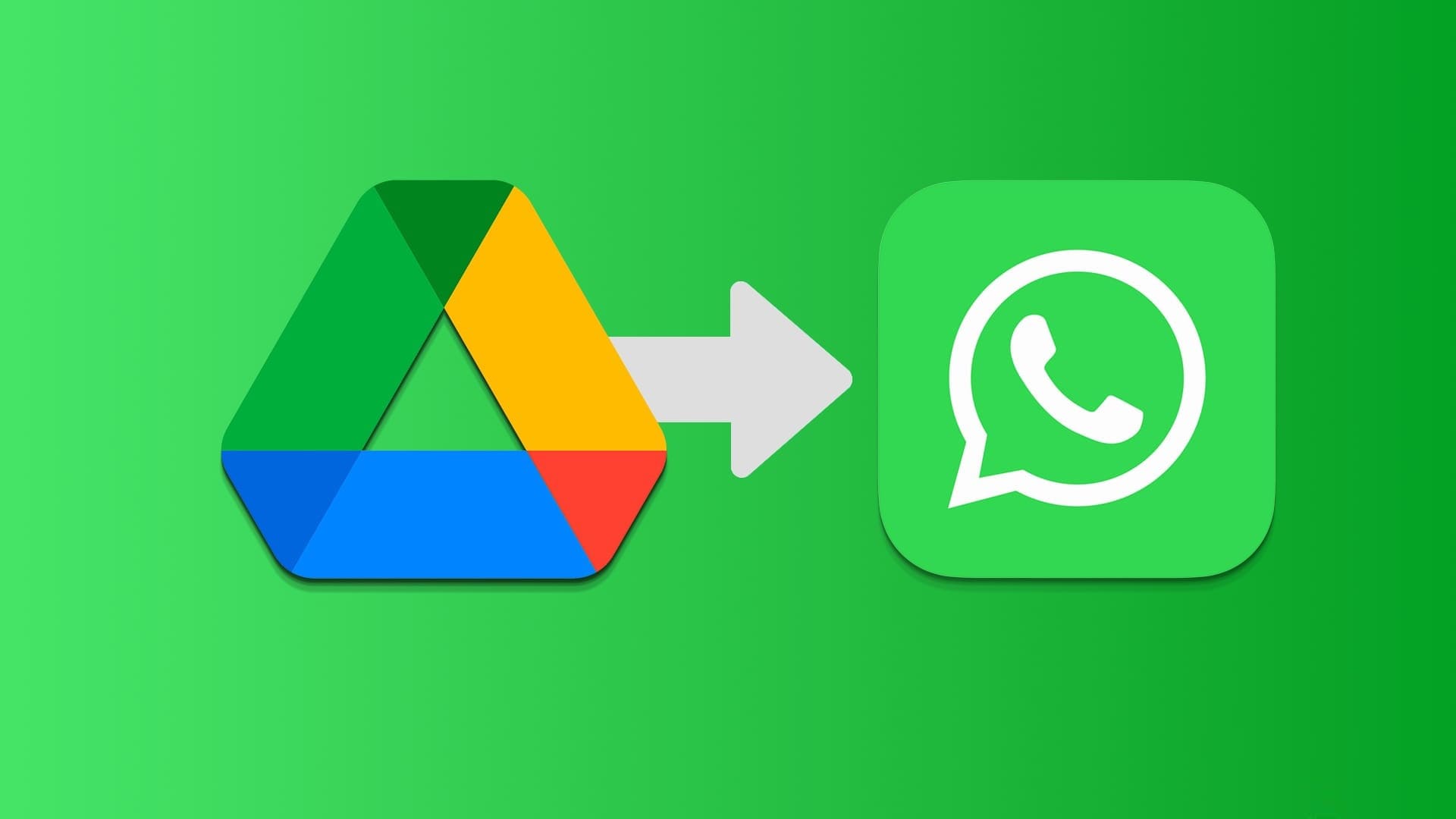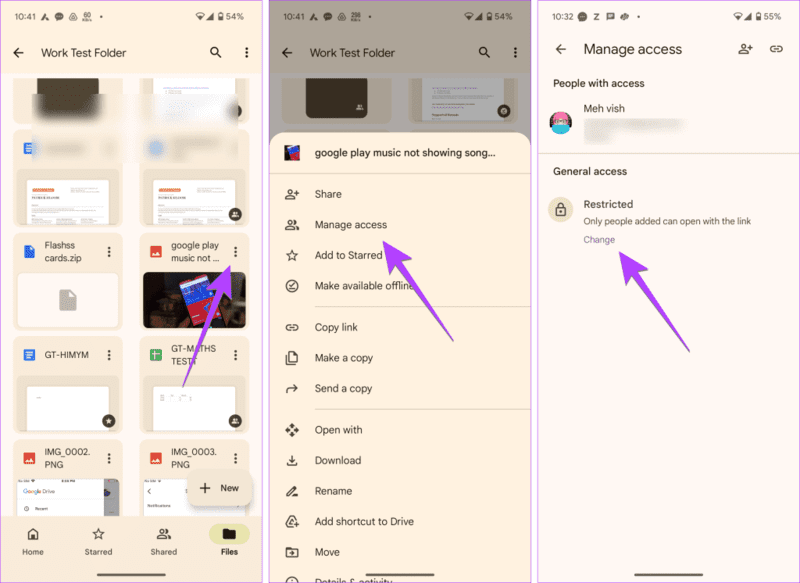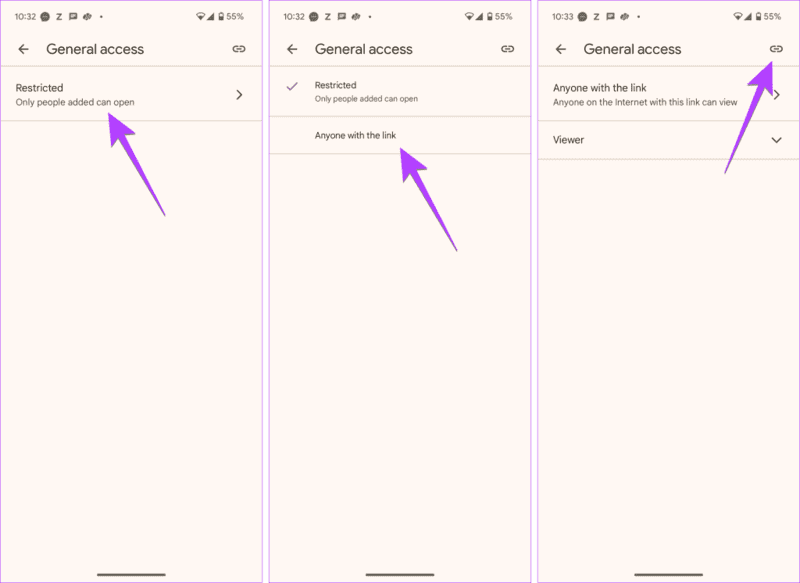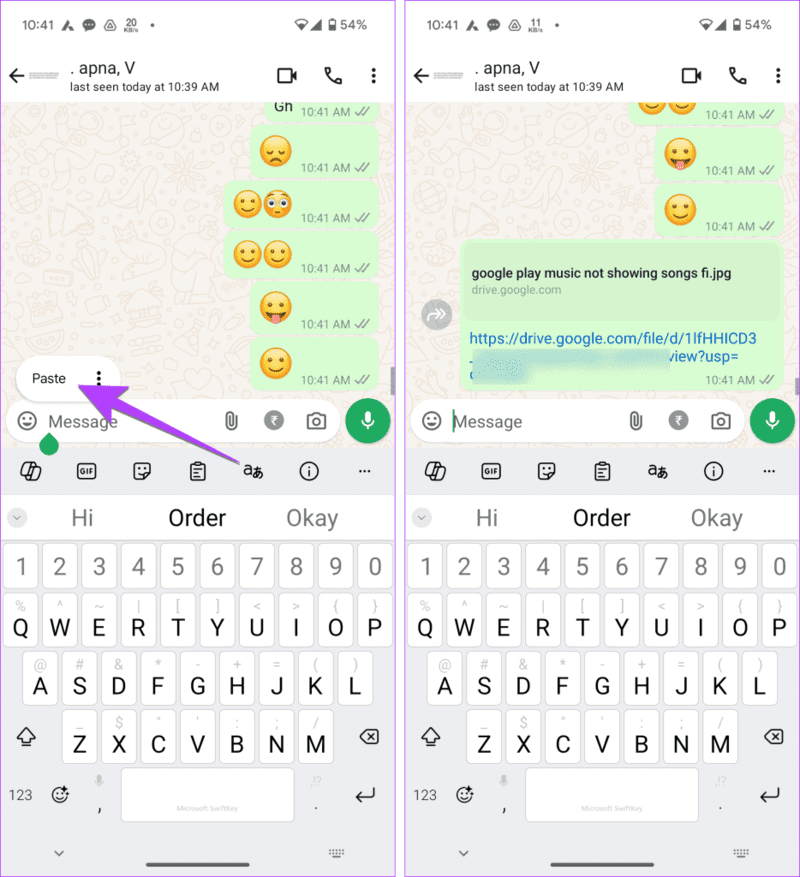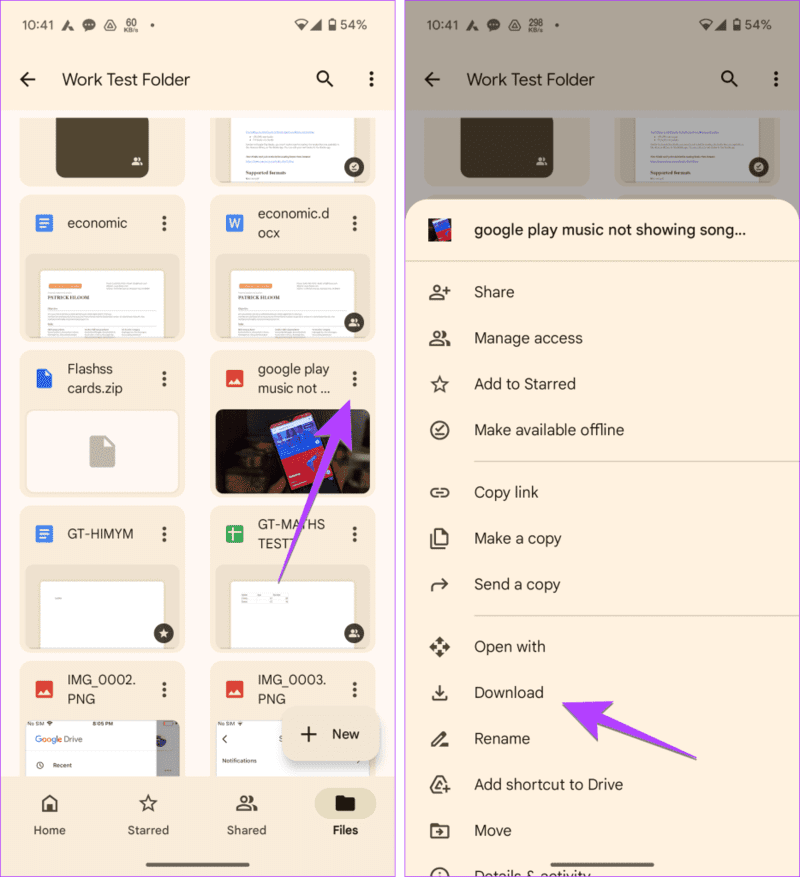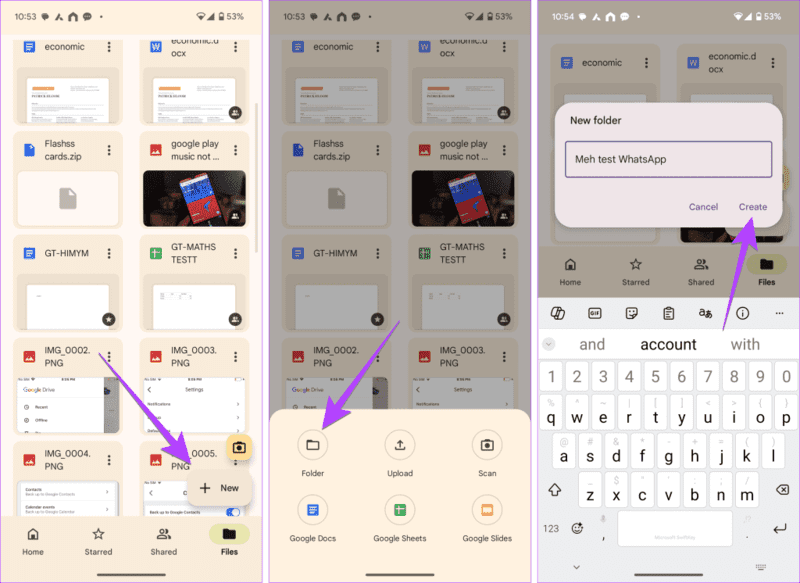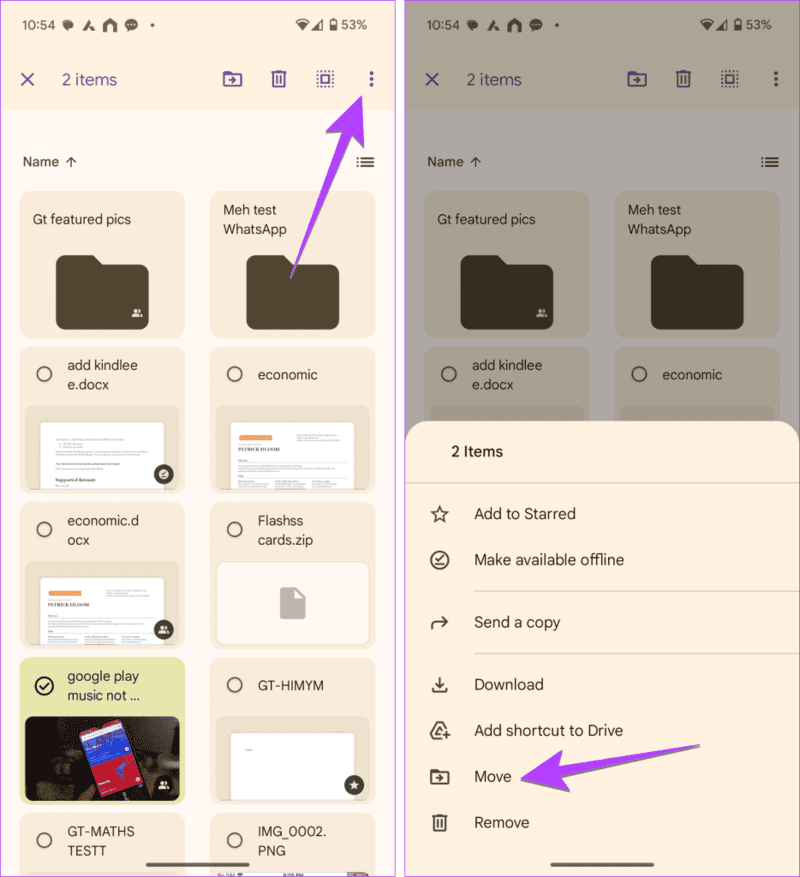كيفية مشاركة ملف Google Drive أو رابطه على WhatsApp
ما تحتاج إلى معرفته
- يمكنك مشاركة ملفات Google Drive مثل الصور أو مقاطع الفيديو أو غيرها عن طريق تنزيلها على جهازك أو مشاركة الرابط الخاص بها.
- للحصول على رابط ملف Google Drive، انقر فوق أيقونة ثلاثية النقاط > إدارة الوصول > مقيد > أي شخص لديه الرابط، ثم انسخ الرابط والصقه في WhatsApp.
- لمشاركة الصور مباشرة، قم بتنزيلها من أيقونة النقاط الثلاث > تنزيل ثم أرسلها على WhatsApp.
الطريقة 1: مشاركة رابط Google Drive على WhatsApp
الخطوة 1: في تطبيق Drive على جهاز Android أو iPhone، انقر على أيقونة ثلاثية النقاط بجوار الملف أو المجلد الذي تريد مشاركته.
الخطوة 2: حدد إدارة الوصول من القائمة. اضغط على تغيير (أو النص المقيد على iPhone) ضمن قسم الوصول العام.
إلى الخطوة 3: اضغط على مقيد وحدد أي شخص لديه الرابط.
الخطوة 4: اضغط على أيقونة الرابط في الأعلى لنسخ رابط الملف إلى الحافظة الخاصة بك. إذا لم تشاهده، فانقر على أيقونة النقاط الثلاث بجوار الملف وحدد نسخ الرابط.
الخطوة 5: افتح دردشة WhatsApp واضغط لفترة طويلة على منطقة الكتابة. حدد “لصق” من القائمة لمشاركة رابط Google Drive على WhatsApp.
ملاحظة: تعرف على ما يحدث عند مشاركة رابط Google Drive.
بعض الأشياء التي يجب وضعها في الاعتبار:
- يمكن لأي شخص لديه حق الوصول إلى الرابط رؤية ملف Google Drive المحدد. ماذا يعني ذلك إذا قام مستلم WhatsApp بإعادة توجيه الرابط إلى شخص آخر، فيمكنه أيضًا رؤية ملفك.
افتراضيًا، يتم تعيين أذونات الملف على وضع العارض فقط حيث يمكن للمستلم فقط عرض الملف وعدم إجراء أي تغييرات عليه. إذا كنت تريد أن يقوم المستخدم بتحرير الملف، فانقر على أيقونة ثلاثية النقاط بجوار الملف في Google Drive > إدارة الوصول > تغيير > عارض واختر محرر. - تتيح لك هذه الطريقة مشاركة الصور ومقاطع الفيديو والمستندات وحتى ملفات Google مثل المستندات وجداول البيانات وما إلى ذلك.
لا تؤثر مشاركة ملفات Google باستخدام الروابط على مساحة تخزين هاتفك، لأنك لا تشارك الملف الفعلي.
الطريقة 2: مشاركة ملفات Google Drive مثل الصور أو مقاطع الفيديو على WhatsApp
إذا كنت تريد مشاركة الملف الفعلي مثل مقطع فيديو أو مستند PDF من Drive مباشرة على WhatsApp، فقم بتنزيل الملف على هاتفك أولاً ثم قم بتحميله على WhatsApp مثل أي ملف آخر.
لنفترض أنني أريد مشاركة صورة “موسيقى Google Play لا تعمل” من لقطة الشاشة أدناه على WhatsApp. سأضغط على أيقونة ثلاثية النقاط بجوار الملف وحدد تنزيل من القائمة. ستظهر الصورة في تطبيق المعرض على هاتفي. الآن قم بفتح الواتس اب وقم بما يلي:
- على نظام Android، اضغط على أيقونة المرفقات، ثم المعرض.
- على iPhone، اضغط على أيقونة +، متبوعة بالصور.
- حدد الصورة لمشاركتها.
أشياء يجب معرفتها:
سيتم حفظ المستندات مثل ملفات PDF في مجلد التنزيلات وسيتعين عليك إرسالها كمستندات في WhatsApp.
سيؤدي تنزيل الملفات إلى استهلاك مساحة تخزين هاتفك.
طريقة المكافأة: كيفية مشاركة صور متعددة من Google Drive إلى WhatsApp
يمكنك استخدام كلتا الطريقتين مباشرةً لمشاركة صور متعددة على WhatsApp. ومع ذلك، لكل منها حدودها. في الطريقة الأولى، يجب عليك إنشاء رابط لكل ملف بينما في الطريقة الثانية، يجب عليك تنزيل ملفات متعددة. الطريقة الأفضل هي إضافة صور متعددة في مجلد Google Drive ومشاركة رابط المجلد عبر WhatsApp.
الخطوة 1: لإنشاء مجلد في Google Drive، اضغط على الزر العائم جديد وحدد مجلد. قم بتسمية المجلد الخاص بك واضغط على الزر “إنشاء“.
الخطوة 2: ثم حدد الصور واضغط على أيقونة النقاط الثلاث. اختر نقل من القائمة. حدد المجلد الذي قمت بإنشائه. ثم قم بمشاركة رابط المجلد كما هو موضح في الطريقة الأولى.
قبل أن تذهب، تعرف على معنى جعلها متاحة دون اتصال بالإنترنت في Google Drive.